Material Utilities#
Materials Utilities/Specials est conçu pour faciliter les tâches par lots sur des matériaux . Le module complémentaire fonctionne avec les rendus Eevee ou Cycles. Les tâches courantes sont disponibles dans le menu contextuel Maj-Q et également dans le menu Materials Specials.
Activation#
Ouvrez Blender et allez dans Preferences puis dans l’onglet Add-ons.
Cliquez sur Material puis Material Utilities pour activer le script.
- Add-ons Preferences
Choisir ici les paramètres par défaut pour les actions des modules complémentaires.
Interface#
Se trouve dans la Vue 3D, raccourci Maj-Q.
Se trouve dans le .
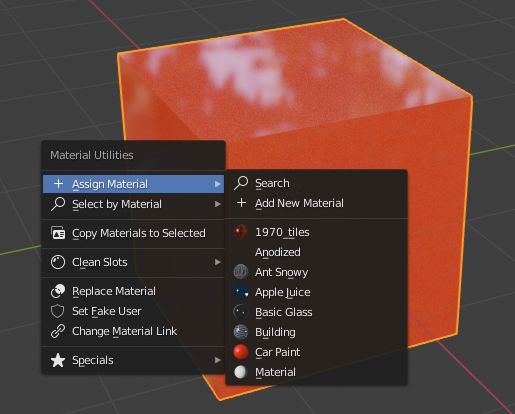
Instructions#
- Assign Material
+ Assigner un matériau à la sélection en cours. Liste de tous les matériaux et recherche d’un matériau par son nom.
- Select by Material (icône loupe)
En Mode Édition ou Objet, vous pouvez faire une sélection basée sur le matériau. Les faces avec le matériau choisi seront sélectionnées. Tous les objets avec un matériau choisi seront sélectionnés en Mode Objet.
- Copy Material to Selected (icône ID)
Copier le matériau de l’objet actif vers les objets sélectionnés.
- Clean Slots (icône sphère brillante)
- Clean Material Slots
X Pour tous les objets sélectionnés, supprime toutes les slots de matériau vides et inutilisés (non affectées à un polygone). En raison des limitations actuelles de Blender, disponible uniquement en Mode Objet (l’option sera grisée en Mode Édition).
- Remove Active Material Slots
- À faire.
- Remove All Material Slots
(X) Supprime tous les slots de matériau de l’objet actif.
- Clean Material Slots
- Replace Material (icône couche)
Remplacer un matériau par son nom. Permet de remplacer un matériau par un autre. Optionnellement pour tous les objets du mélange, sinon uniquement pour les objets modifiables sélectionnés. Une option supplémentaire vous permet de mettre à jour la sélection d’objets, afin de montrer quels objets ont été affectés et lesquels ne l’ont pas été.
- Set Fake User (icône bouclier)
Vous permet de configurer tous les matériaux pour avoir un faux utilisateur (fake user). Cette fonction est très utile pour sauvegarder les matériaux en vue d’une utilisation ultérieure.
- Change Material Link (icône chaîne)
À faire.
- Specials (icône d’étoile)
- Merge Base Names
À faire.
- Join by Material
À faire.
- Slot to Top/Slot to Bottom
Déplacer le slot vers le haut ou le bas de la pile.
Une documentation plus complète se trouve dans le dépôt Github du co-auteur.
Reference
- Catégorie:
Material
- Description:
Menu des outils de matériaux (attribuer, sélectionner…) dans la Vue 3D.
- Location:
Vue 3D Maj-Q
- Fichier:
dossier materials_utils
- Auteur:
MichaleW, ChrisHinde
- Mainteneur:
MichaleW, ChrisHinde
- Licence:
GPL 3+
- Niveau de support:
Communauté
- Note:
Ce module complémentaire est fourni avec Blender.